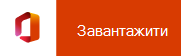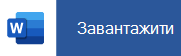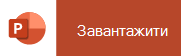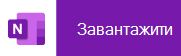Інсталяція та налаштування Office на iPhone або iPad
Отримати Office на iPhone можна двома способами:
Торкніться кнопки нижче, щоб інсталювати нову програму Office для iOS, яка об'єднує Word, Excel і PowerPoint, в одну програму, яка містить нові функції, орієнтовані на мобільні пристрої, для перегляду, редагування та обміну файлами без необхідності переключатися між кількома програмами. Додаткові відомості
Крім того, торкніться будь-якої з кнопок нижче, щоб інсталювати окремі програми Office на пристрої iPhone або iPad.
Порада.: Використовуєте MacBook або комп’ютер Mac? Інсталюйте класичну версію Office.
Наші програми Office для мобільних пристроїв можна використовувати звідусіль. Просто ввійдіть за допомогою безкоштовного облікового запису Microsoft або робочого або навчального облікового запису Microsoft 365. Маючи відповідну передплату на Microsoft 365, ви також матимете доступ до преміум-функцій.
Налаштування окремих програм Office на пристроях iPhone або iPad

На пристрої iPhone або iPad відкрийте будь-яку окрему мобільну програму Office (наприклад, Excel).
Увійдіть за допомогою обліковий запис Microsoft або Робочий або навчальний обліковий запис Microsoft 365, а потім торкніться кнопки Далі.
Примітка.: Якщо використовується Office 365 з обслуговуванням від компанії 21Vianet, увійдіть за допомогою облікового запису, пов'язаного зі своїм Microsoft 365 під керуванням передплати 21Vianet.
Якщо у вас немає облікового запису Microsoft, його можна створити безкоштовно.

Якщо ви ввійшли за допомогою обліковий запис Microsoft, пов'язаного з Office 2016 або Office 2019, ви можете отримати можливість оновити систему до Microsoft 365.
Ви можете придбати план або торкнутися елемента Можливо, пізніше , якщо ви захочете використовувати програми для мобільних пристроїв без передплати.
Зверніть увагу, що ви отримуєте доступ до преміум-функцій , якщо використовуєте Microsoft 365 передплату.

Коли з'явиться запит на покращення роботи Office для мобільних пристроїв, торкніться кнопки Так, щоб приєднатися, або Ні , щоб відмовитися.
Торкніться елемента Увімкнути сповіщення , щоб увімкнути оповіщення, або не зараз , щоб установити параметри пізніше.

Після входу ваш обліковий запис автоматично додається до поточної програми, а також будь-яких інших Office програм, інстальованих на пристрої iPhone або iPad.

Щоб додати інший обліковий запис або хмарну службу, наприклад OneDrive або Dropbox, торкніться елемента Відкрити > Додати розташування.
Якщо ви використовуєте OneNote на iPhone або iPad, торкніться зображення профілю у верхньому лівому куті, а потім торкніться елемента Облікові записи сховища.

Виберіть хмарну службу, яку потрібно додати.
Введіть адресу електронної пошти та пароль, щоб увійти в потрібну службу.
Усе готово!
Потрібна допомога з налаштуванням і використанням програм Office на пристрої з iOS?
Щоб дізнатися, як користуватися програмою Office для мобільних пристроїв, див. статтю Microsoft Office Mobile.
-
У програмі Word, Excel або PowerPoint відкрийте або створіть документ, торкніться піктограми з трьома крапками, а потім торкніться кнопки Надіслати відгук або Довідка та підтримка.
У програмі OneNote торкніться елемента Настройки

-
Крім того, можна скористатися посиланням у таблиці нижче, щоб відкрити довідку в браузері.
Програма
Довідка з iPhone і iPad




-
Торкніться служби, де розташовано ваші файли. Наприклад, торкніться Відкрити > OneDrive – особисте або Відкрити > OneDrive – назва вашої компанії.
-
Ви побачите збережені файли. Відобразяться файли тільки тих типів, які пов’язано з відкритою програмою. Наприклад, якщо ви відкрили програму Word, відобразяться лише документи Word.
Щоб переглянути блокноти OneNote, збережені в OneDrive або OneDrive для роботи або навчальних закладів, торкніться елемента + Відкрити наявний.
Щоб використовувати додаткові можливості в програмах, потрібно ввійти під обліковим записом Обліковий запис Microsoft чи робочий або навчальний обліковий запис, який пов’язано з відповідною передплатою на Microsoft 365. Якщо ви використовуєте iPad Pro, вам також потрібно мати відповідний план, щоб здійснювати редагування на цьому пристрої. Див . статтю Можливості програм Office на пристрої з iOS або Android із планом Microsoft 365.
Перевірте найновіші системні вимоги.
Доступність програм також залежить від країни. Дізнайтеся, які програми доступні у вашій країні